Cómo poner el tono de llamada que quieres en el iPhone

Si eres un usuario veterano del iPhone o simplemente quieres diferenciarlo de otros usuarios cuando te llaman por teléfono, es posible que desees personalizar su tono de llamada. El proceso no es fácil, pero no necesita ser un hacker para hacerlo. Si te interesa aquí te lo contamos cómo poner el tono de llamada que quieres en el iPhone.
Elija tonos de llamada en su iPhone: general o según el contacto
En primer lugar, es bueno saber cómo cambiar el tono de llamada en el iPhone. De esta forma, cuando tengamos listo nuestro tono personalizado no habrá dudas. En el iPhone, simplemente siga estos pasos:
- Abrimos Configuración> Sonidos y vibraciones.
- Elegimos Ringtone.
- Aquí veremos todos los ringtones que hemos añadido, además de los que vienen por defecto.
- También están los tonos que hemos comprado en la tienda de Apple.
Si lo que queremos es elegir el tono de llamada de un contacto específico, debemos seguir estos pasos:
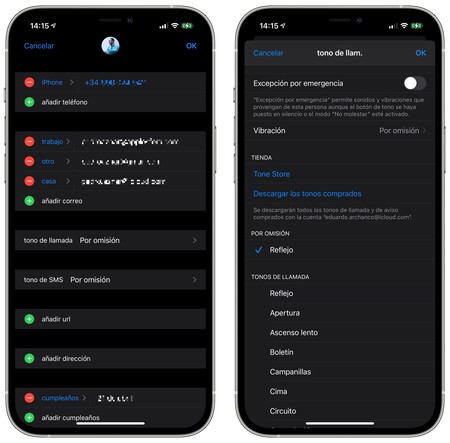
- En su iPhone, abre Contactos y busca a la persona a la que desea cambiar su tono de llamada.
- Le das a Editar tu archivo y te diriges a la sección de tonos de llamada.
- De forma predeterminada, verá el tono predeterminado (el general del sistema).
- Aquí puede elegir el tono de llamada para el iPhone que desee.
Ahora que sabemos cómo cambiar el tono de llamada del iPhone para uno o todos los contactos, podemos pasar a la siguiente sección. Crearemos nuestro propio tono de llamada que podremos usar en el iPhone.
Cómo poner el tono de llamada que quieres en tu iPhone

Importa y elige el estiramiento para tu tono
Para personalizar los tonos de llamada del iPhone debemos recurrir a Apple Music en su versión para macOS o Windows. Podemos elegir una canción en nuestra biblioteca., importarlo si no lo tenemos o arrastrar algún archivo de sonido. Esto creará una versión en la que podemos trabajar.
Un tono de llamada en el iPhone dura un máximo de 30 segundos. Es importante que sepamos qué sección de la canción o pista de audio queremos convertir en tono, así que tenga en cuenta dónde comienza y termina. Puede especificar hasta la milésima de segundo si lo ve necesario.
Con esto, haremos clic derecho sobre la pista, haga clic en Obtener información y vaya a la pestaña Opciones. Allí veremos dos campos para marcar donde ingresaremos el principio y el final que hemos elegido. Presionaremos OK cuando terminemos.
Cree la versión AAC, busque en el Finder y cambie la extensión

A continuación, seleccionaremos la canción y en Apple Music iremos a Archivo> Convertir> Crear versión AAC. Entonces veremos como aparece una nueva canción que se llama igual pero que solo dura 30 segundos. Entonces habremos hecho el primero de nuestros tonos de llamada. Aquí se recomienda que en la canción original hagamos clic derecho, obtengamos información y en la pestaña de opciones desmarquemos el principio y el final que hemos ingresado antes. Esto devolverá la canción a su duración original.
Con versión AAC, haremos clic en él con el botón derecho y lo mostraremos en Finder. Lo llevamos a otra carpeta que usamos habitualmente, como la de descargas, y cambiaremos la extensión de .m4a a .m4r, modificando así el archivo. Si queremos, podemos aprovechar para renombrarla de otra forma, para no confundirla con la canción original.
Conecte su iPhone a la computadora e importe el tono de llamada

Desde macOS Catalina, iTunes ya no existe. Así que eso debemos ir al buscador para poder poner el tono de llamada recién creado en el iPhone. Para hacer esto, siga estos pasos:
- Conecte su iPhone a la Mac mediante un cable. Confíe en ambos dispositivos si nunca lo ha hecho.
- En el Finder, busque el iPhone en la sección Ubicaciones.
- Seleccione la pestaña General.
- Ahora, abra una pestaña y busque el tono que acaba de crear. Arrástrelo a la pestaña abierta con el iPhone y suéltelo en la pestaña General.

Con esto habrás agregado el tono de llamada a tu iPhone. Ahora, solo ve a la Configuración o Contactos del iPhone y elija el nuevo tono de llamada que acaba de crear para quien quieras, como hemos visto al principio. Repita esta operación para crear y agregar todos los tonos de llamada que desee.
